IE的使用技巧及OutlookExpress的操作培训课件.docx
2.虚拟产品一经售出概不退款(资源遇到问题,请及时私信上传者)
**IE浏览器的使用技巧** IE浏览器作为曾经广泛使用的网页浏览工具,有许多实用的技巧可以帮助用户更高效地浏览和管理网页。以下是一些关键的操作方法: 1. **打印操作**: - 使用快捷键`Ctrl+P`可以直接打印当前页或活动框架。 - 右键点击框架并选择“打印”可快速打印某个框架内容。 - 若要打印链接列表,需通过特定方法,这在标准功能中不可直接实现,通常需要借助第三方软件或浏览器扩展。 2. **地址栏操作**: - 按`F4`键可以显示历史输入的互联网地址。 - `Alt+D`组合键将光标定位到地址栏,方便直接输入URL。 3. **工具菜单操作**: - 更改主页:点击“工具”->“Internet选项”->“使用当前页”按钮。 - 释放硬盘空间:通过“工具”->“Internet选项”->“删除文件”清除临时文件。 - 自定义链接颜色:同上路径,点击“颜色”按钮调整。 - 设置临时文件位置和大小:在“设置”按钮中调整。 4. **收藏夹操作**: - 创建新收藏夹文件夹:通过“收藏”->“整理收藏夹”实现。 - 添加网页至收藏夹:点击“收藏夹”->“添加到收藏夹”。 - 导入导出收藏夹:利用“文件”->“导入导出”功能。 5. **窗口操作**: - 切换全屏模式:按`F11`键。 - 关闭当前窗口:`Ctrl+W`。 - 新建窗口:`Ctrl+N`。 6. **Web操作**: - 创建快捷方式:右键点击网页,选择“创建快捷方式”。 - 查看源代码:右键点击网页,选择“查看源文件”。 - 改变文字大小:通过“查看”->“文字大小”,然后按`F5`刷新。 - 保存网页到收藏夹:`Ctrl+D`。 - 发送网页通过邮件:通过“文件”->“发送”->“电子邮件页面”。 - 保存网页或图片:右键点击链接,选择“目标另存为”。 - 停止下载:按`ESC`键。 7. **IE临时文件夹设置**: - 设置临时文件夹大小:在“Internet选项”->“常规”->“设置”中调整滑块。 - 移动临时文件夹位置:在“设置”对话框中点击“移动文件夹”。 - 清除临时文件:在“Internet选项”->“常规”->“删除文件”,可选中“删除所有脱机内容”。 **IE浏览器的安全操作** IE浏览器的安全级别包括高、中、中低、低四个等级,每个级别对应不同的安全策略: 1. **高级**:最安全,但可能限制部分网站功能,如禁用Cookies可能导致登录问题。 2. **中级**:默认设置,提示潜在的不安全内容,屏蔽ActiveX控件。 3. **中低级**:对潜在不安全内容不提示,适用于内部网络环境。 4. **低级**:允许所有活动内容,安全性最低。 调整安全级别:点击“工具”->“Internet选项”->“安全”,通过拖动滑块选择合适的级别。
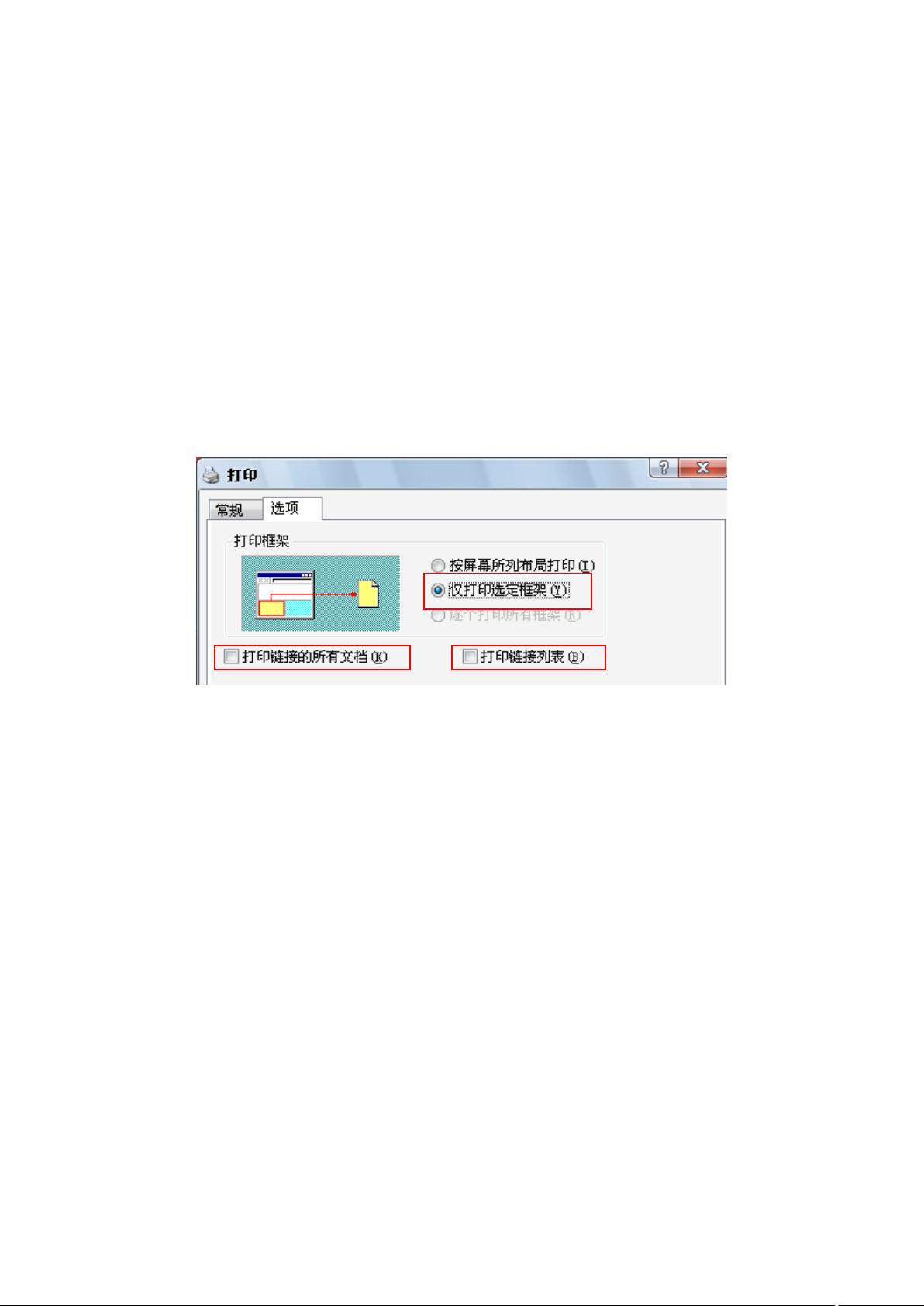
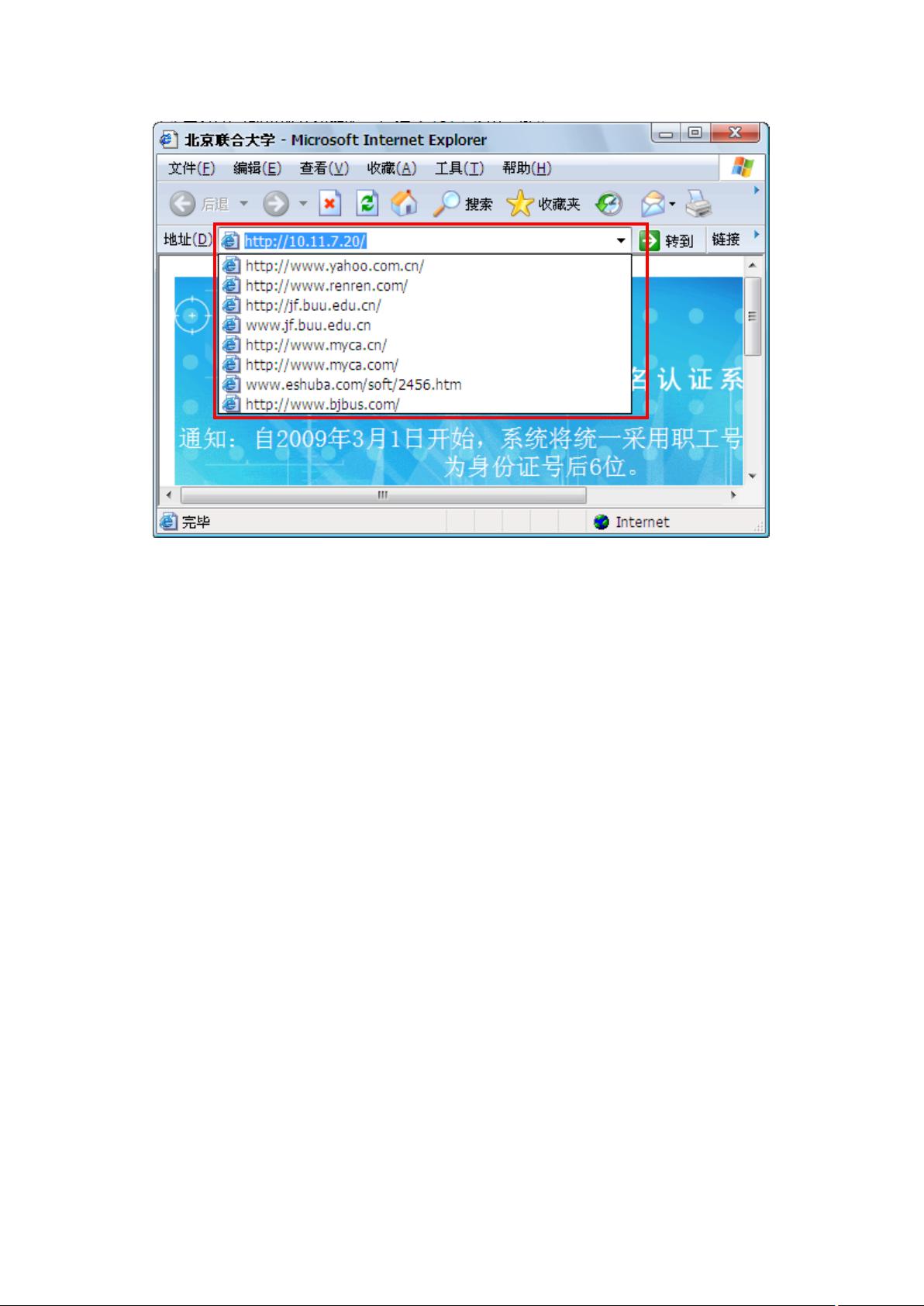
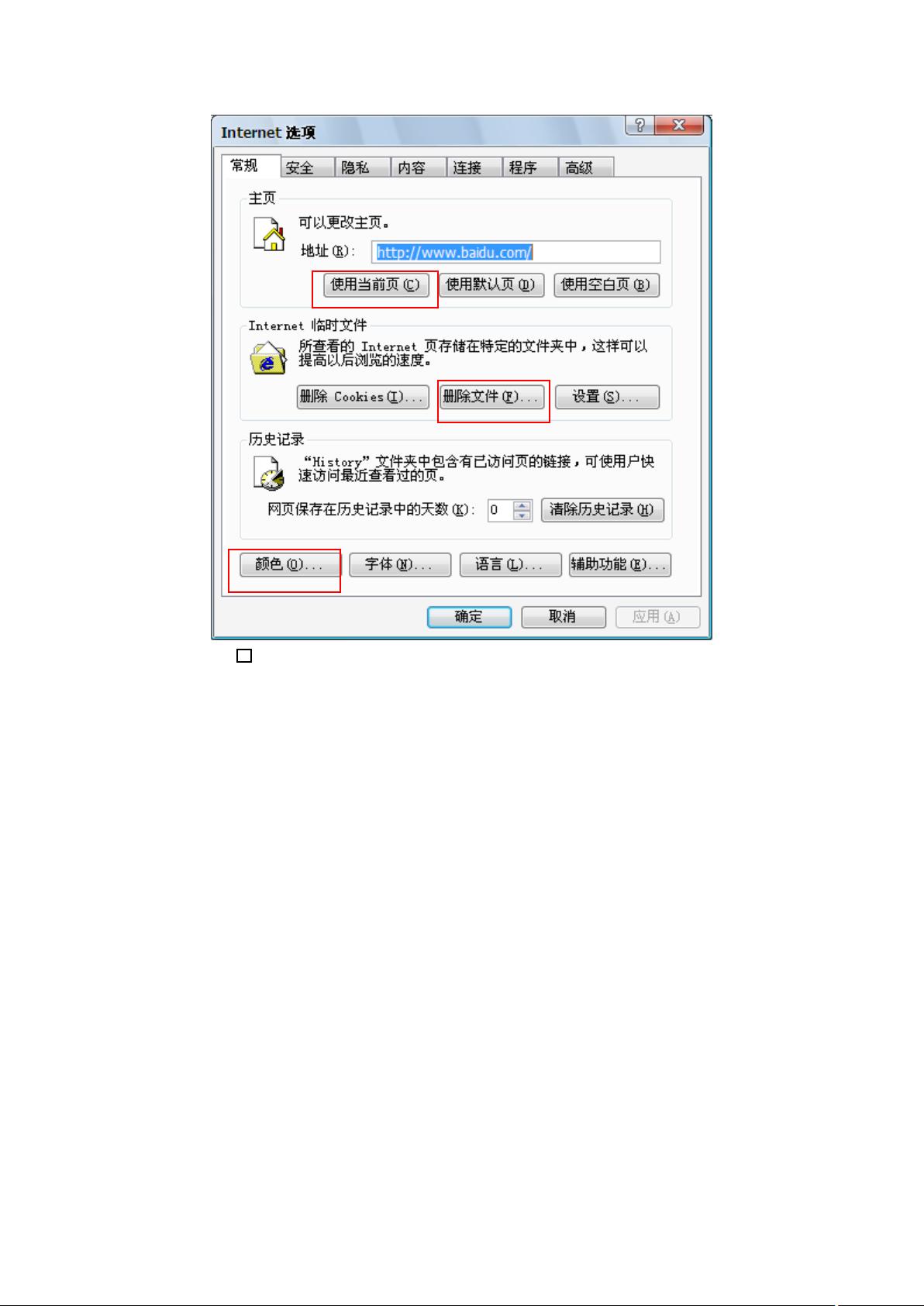
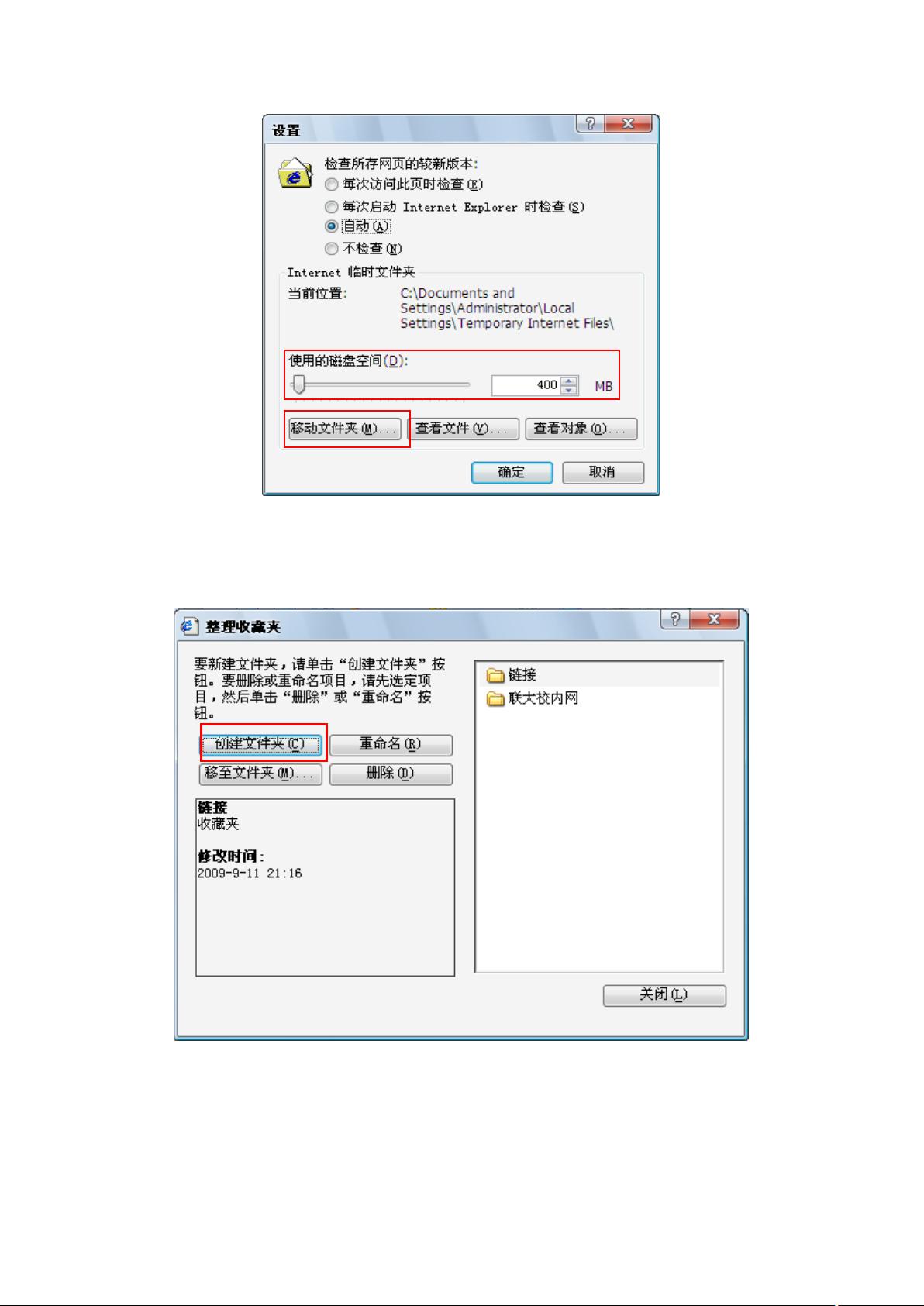
剩余16页未读,继续阅读

- 粉丝: 81
- 资源: 5587




 我的内容管理
展开
我的内容管理
展开
 我的资源
快来上传第一个资源
我的资源
快来上传第一个资源
 我的收益 登录查看自己的收益
我的收益 登录查看自己的收益 我的积分
登录查看自己的积分
我的积分
登录查看自己的积分
 我的C币
登录后查看C币余额
我的C币
登录后查看C币余额
 我的收藏
我的收藏  我的下载
我的下载  下载帮助
下载帮助

 前往需求广场,查看用户热搜
前往需求广场,查看用户热搜最新资源
- Java 代码覆盖率库.zip
- Java 代码和算法的存储库 也为该存储库加注星标 .zip
- 免安装Windows10/Windows11系统截图工具,无需安装第三方截图工具 双击直接使用截图即可 是一款免费可靠的截图小工具哦~
- Libero Soc v11.9的安装以及证书的获取(2021新版).zip
- BouncyCastle.Cryptography.dll
- 5.1 孤立奇点(JD).ppt
- 基于51单片机的智能交通灯控制系统的设计与实现源码+报告(高分项目)
- 什么是 SQL 注入.docx
- Windows 11上启用与禁用网络发现功能的操作指南
- Java Redis 客户端 GUI 工具.zip


 信息提交成功
信息提交成功